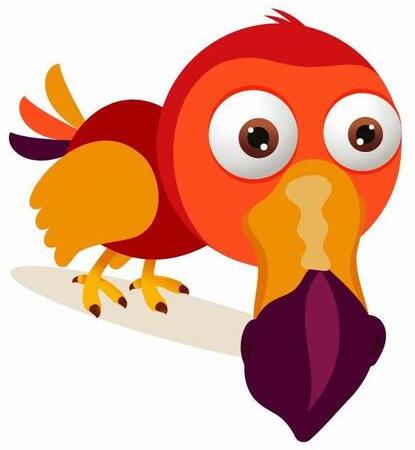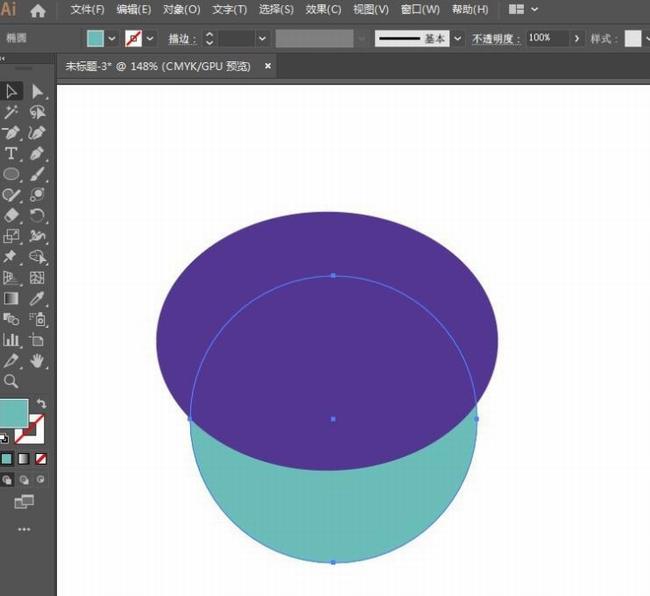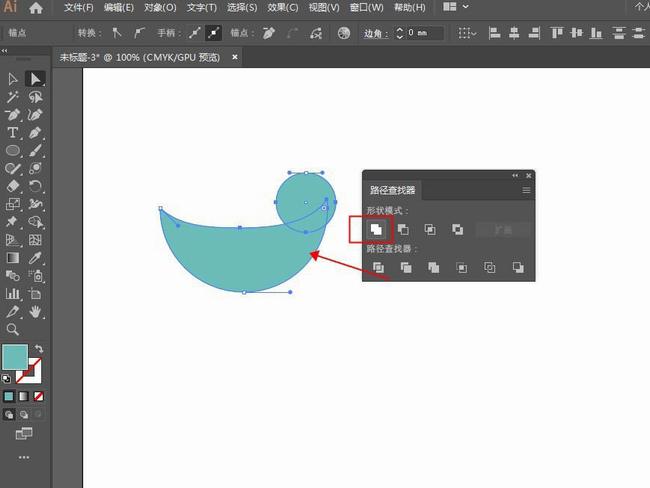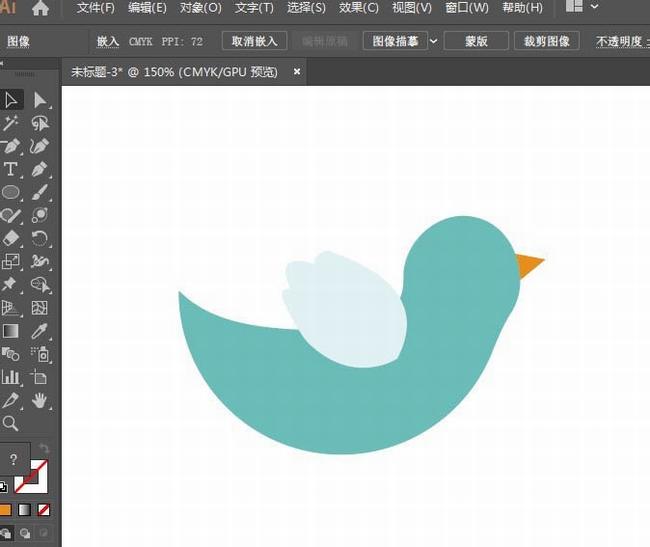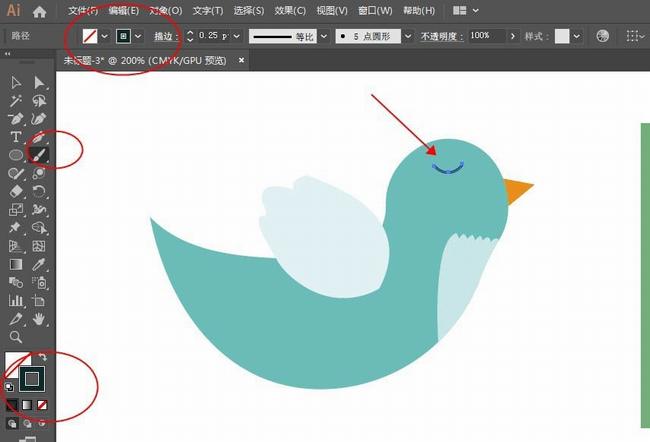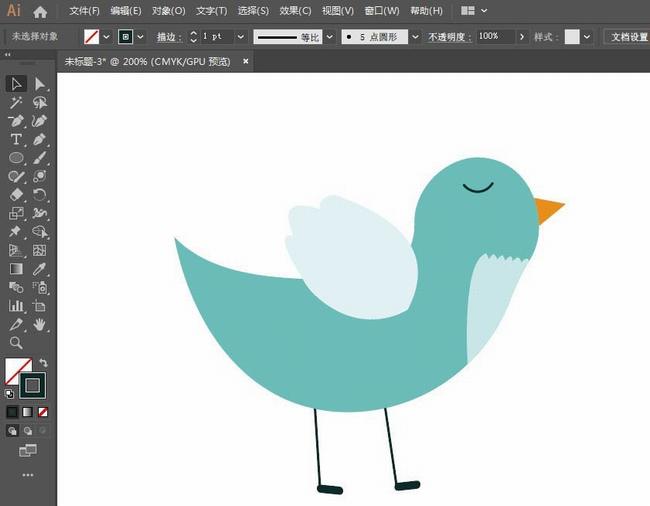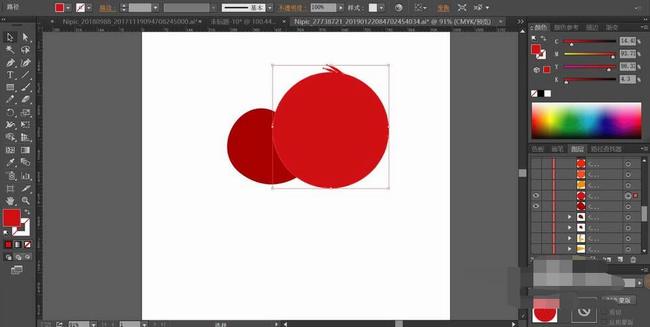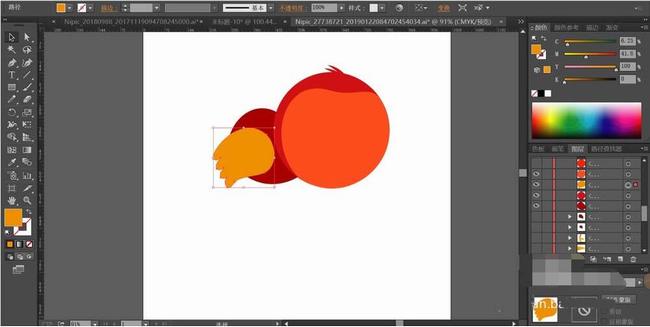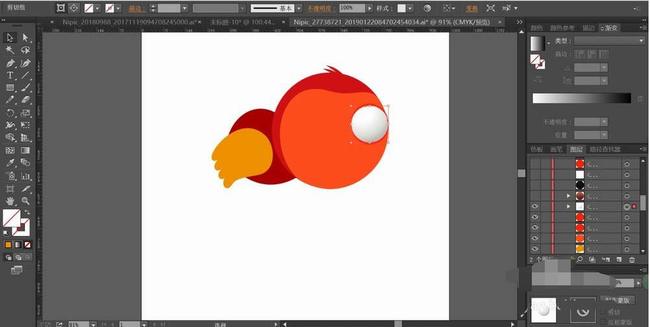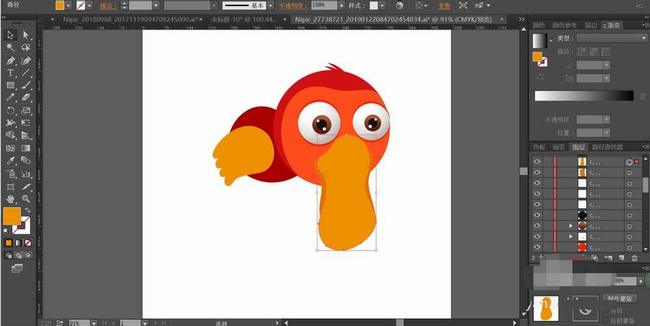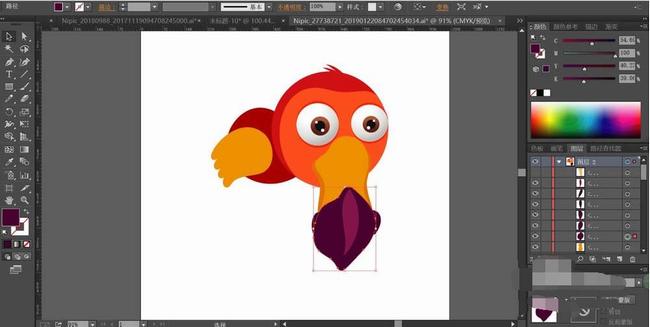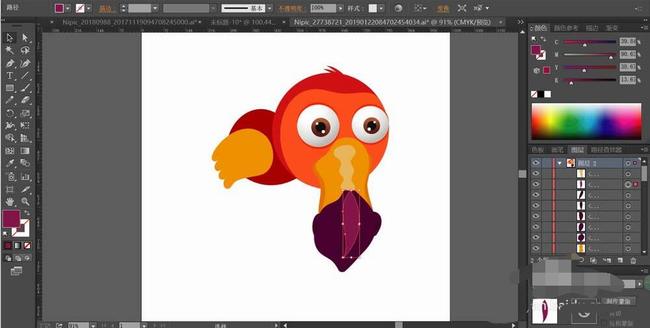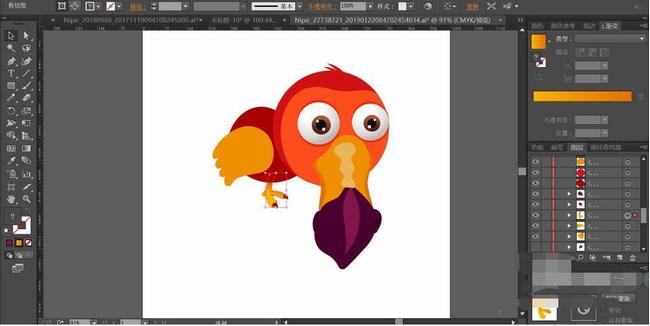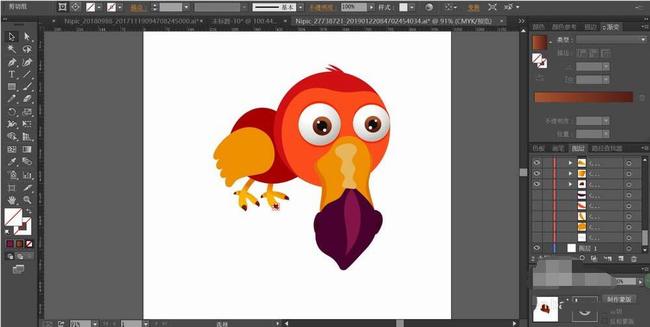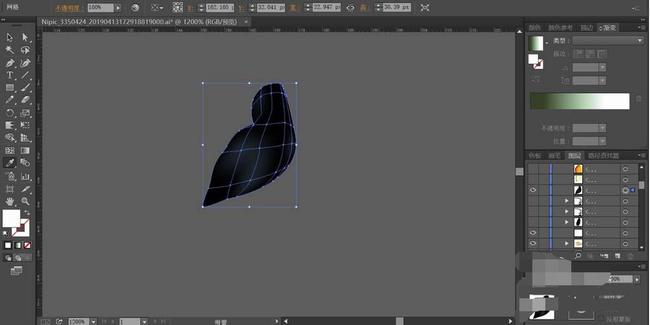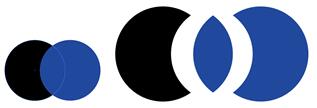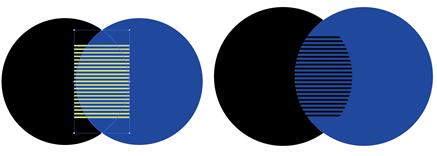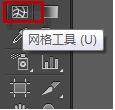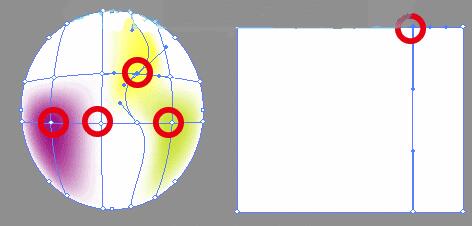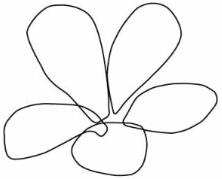Adobe Illustrator如何绘制小鸟和大嘴鸟插画、海报?Illustrator如何填色呢?Ai小鸟或大嘴鸟,可以简单或复杂,可以使用钢笔或形状来画图,路径查找器是画图的补充工具,在填色方面除了用渐变让色彩丰富、过渡自然,还可以使用网格工具,这是复杂填色的辅助,把赛贝尔曲线网格和渐变填充结合。下面来看看Ai如何绘鸟插画、海报图文教程。
Illustrator如何绘制小鸟矢量图插画
1、画个正圆形和一个椭圆形,二者叠加,用路径查找器切割。
2、画个正圆形,放到月牙一端,合并二个图形。用直接选择工具和锚点工具调整让过渡平滑。
3、用钢笔工具勾画翅膀。
4、切换到内部绘图,用钢笔工具在小鸟脖子处勾画装饰。
5、用画笔工具给小鸟画个眼睛。
6、最后再用画笔工具画上脚,就完成了。
Illustrator如何绘制大嘴鸟插画
1、先用钢笔画出鸟的基本身体结构,再画出鸟的眼晴与嘴巴的细节元素路径,接着,我们再画出鸟的双脚与尾巴的细节元素路径。
2、用桔红色与红棕色搭配填充鸟的头部与身体,再用橙红色与橙黄色填充鸟的脸部与翅膀。
3、使用圆形工具画出鸟的眼晴并用桔红色填充底部,复制缩小这个圆形并用灰白色的渐变填充作为眼白,再用小的圆形填充灰棕色的渐变作为瞳孔,再用白色填充眼晴上小的圆形高光区域。另外一只眼晴也用同样的方法绘制出来。
4、接着,我们用明暗两种橙色填充鸟的嘴巴的后端结构,再用紫红色填充鸟的嘴巴的前端结构。分别用亮色填充嘴巴前端与后端的高光区域。
5、这一步,我们用橙色的渐变与紫红色的渐变填充鸟的腿与脚趾元素的路径。
6、用同样的方法绘制出鸟的另外一脚的细节元素,再画出鸟的尾巴,我们用紫红色、橙黄色、橙红色三种色彩分别填充尾巴上的羽毛。
7、最后,我们再用灰白色填充鸟在地面的椭圆形的阴影,完成大嘴鸟图片设计。
Illustrator如何绘制大嘴鸟海报
我们就来画一画大嘴鸟的图片,从中学习一下用网格工具呈现鸟类羽毛与嘴巴不同材质的效果技巧,还有体会一下黑色、白色、橙色在绘制鸟的过程中的应用方法。
1、先用钢笔画出鸟的基本动作,主要元素有大嘴巴、眼晴、羽毛、脚与尾巴等元素的路径。
2、先用黑色填充鸟的身体路径,再用网格工具分成不同的色彩路径,我们在背部的下方做出高光的效果。
3、继续用米白色填充鸟的脖子右侧的白光区域的路径,我们用网格工具分成不同的光线区域路径。
4、使用网格工具填充出脖子羽毛的高光效果,再用橙色填充鸟的大嘴巴的路径,我们在嘴巴下方做出橙红色的渐变,在嘴巴上方做出橙色到白色的渐变效果。
5、使用蓝色与蓝黑色搭配填充鸟的眼晴,瞳孔填充蓝黑色。嘴巴的尖端,我们用网格工具绘制出黑亮色的区域。
6、最后,我们使用网格工具应用之前的填色方法绘制出大嘴鸟的尾巴,再用灰黑色与灰黑色填充鸟的腿,完成大嘴鸟图片设计。
Ai路径查找器是什么
Adobe Illustrator 是一款矢量绘图工具,通常我们用它来制作LOGO、海报等设计。
既然是矢量绘图,那就离不开路径,绘制矢量图就是靠着路径的建立和编辑。 一条路径由若干条线段组成,其中可能包含直线和各种曲线线段。为了更好的绘制和修改路径,每个线段的两端均有“锚点”可将其固定,通过移动锚点,可以修改线段的位置和改变路径的形状。
Ai中的路径查找器功能:
我们用Ai画两个不同颜色的圆,然后我们把两个圆框选起来然后点击菜单栏的窗口找到路径查找器快捷键(shift+Ctrl+F9)然后点击分割,然后右键图形点击取消编组可以把图形拆开那就说明完成了这一步。
接着我们在图形的中间拉出长长的矩形然后我们把矩形全部框选起来然后还是点击路径查找器把矩形全部联集然后我们把两个圆相加的那部分和矩形点击分割然后把多余的部分去掉然后把矩形换一下颜色就完成了。
Ai网格工具是什么
Ai网格工具,主要是用来做比较复杂的填色。Ai网格工具是Illustrator中最神奇的工具之一,它创造性的把贝赛尔曲线网格和渐变填充完美的结合在一起,通过贝赛尔曲线的方式来控制节点和节点之间丰富光滑的色彩渐变,形成的华丽效果让人惊叹不已。
一个完整网格物体是由网格点和网格线组成的,四个网格点组成一个网格片;非矩形物体的边缘3个网格点就可以组成一个网格片。每一个网格点之间的色彩柔和地渐变过渡。
Ai网格工具在哪
下面截图是Illustrator CS6版本的网格工具位置,Ai网格工具快捷键是U。
Ai网格工具如何使用
Ai网格工具的使用既简单又复杂,简单是直接在图形上点击添加网格线。
选择网格工具后,可以直接在图像的边线、内部任意点击创建任意网格线。如下图红圈所示的,可以对这些点进行填色、拖动等,像其他路径上的点一样。
在用Ai网格工具时按shift点击可以添加不受前景色影响的网格线,按ALT键点击可以删除网格线,按CTRL键可以临时转换成上次使用过的选取工具。
1、用钢笔工具绘制出五个花瓣的轮廓。
2、分别在五个花瓣上添加渐变网格。在创建渐变网格中,特别注意的就是定界框的放置问题,因为定界框的放置影响着渐变网格布线的格局。因为渐变网格的布局是受定界框的水平方向影响的。定界框的设置和渐变网格的如图所示:
3、为花瓣整体添加粉红色,用部分选择工具分别选择一组中间的一条线(三条布局线为一组)适当的加深颜色。选择上面的右边部分点,适当的简单颜色使其成为高光部分。其余花瓣操作亦如此。
4、将五瓣花瓣按先后顺序排放。用钢笔勾画出一个杆子并添加渐变颜色。
以上就是Adobe Illustrator如何使用路径查找器、网格绘制填色复杂的小鸟、大嘴鸟插画、海报的图文教程。Adobe Illustrator简称Ai,是矢量图绘图软件。不论是插画还是海报,涉及复杂图形的绘制,路径查找器能补充,网格工具是复杂填色的神器,能把赛贝尔曲线网格与渐变结合。关注教程之家,解锁更多软件教程。